Диспетчер задач в Windows 11 закрывается
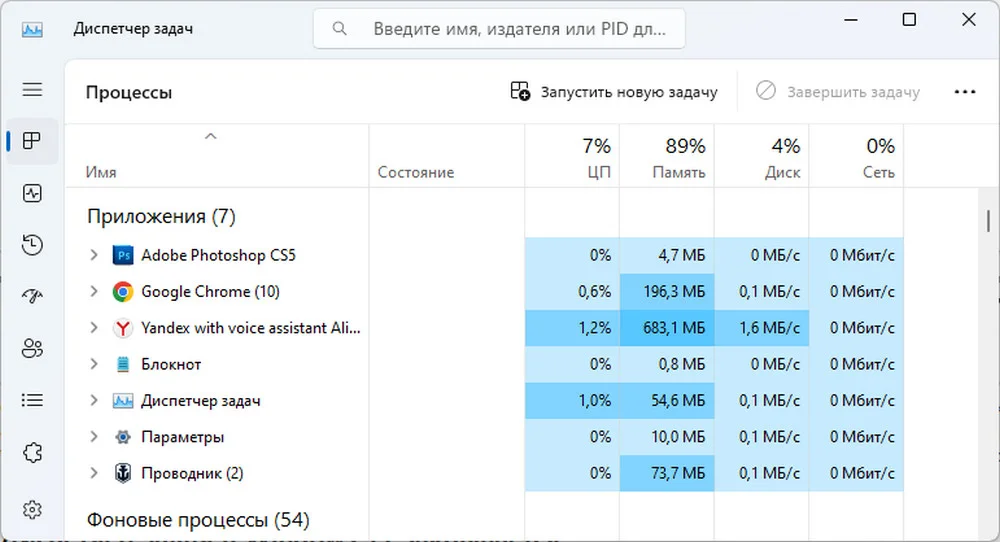
Стандартное средство устранения неполадок может помочь в решении достаточно многих видов ошибок и сбоев. Однако, когда диспетчер задач сам по себе начинает закрываться в Windows 11, это средство оказывается бесполезным. Проблема присутствует и в более старых версиях Windows, даже в XP. Причин такого поведения может быть несколько. В данном материале попытаемся их рассмотреть и устранить.
Диспетчер задач в Windows 11 закрывается
Первое, на что может указывать такое поведение диспетчера задач — это наличие вирусов. Да, штатный антивирус хоть и достаточно неплох, но в фоновом режиме мог не заметить вредоносного ПО. Поэтому первым делом запускаем "Полное сканирование".
1. Нажимаем Win+I и переходим в "Конфиденциальность и защита" — "Безопасность Windows ".
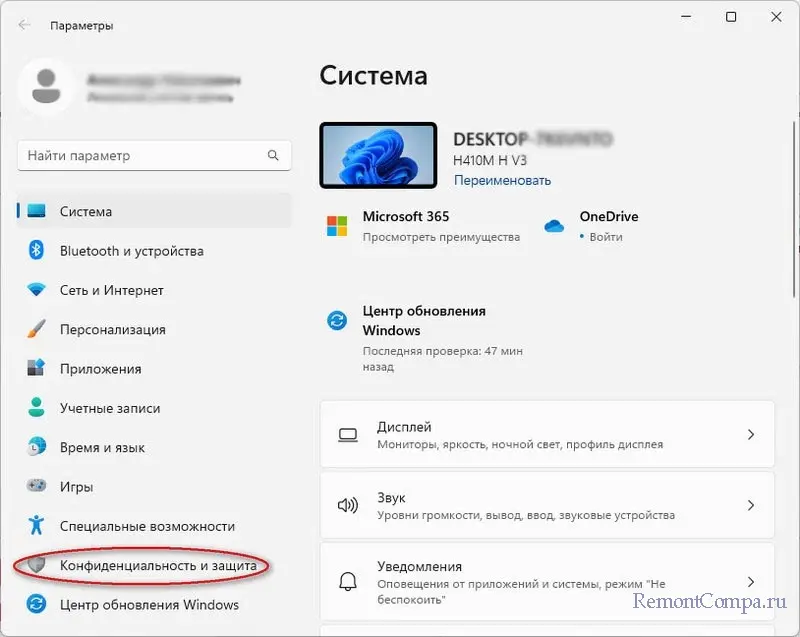
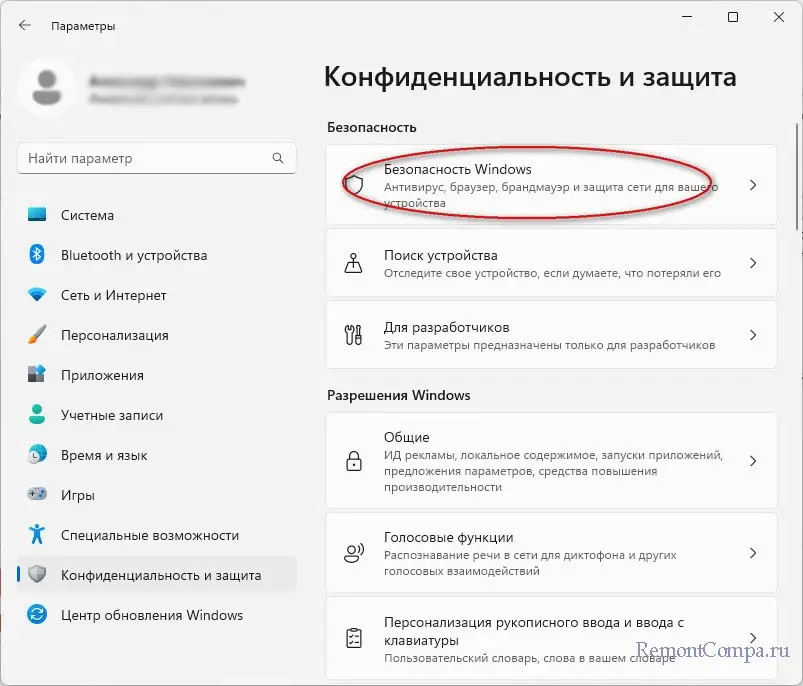
2. Щелкаем ЛКМ на пункте "Защита от вирусов и угроз".

3. Заходим в "Параметры сканирования" и ставим отметку на "Полное сканирование".
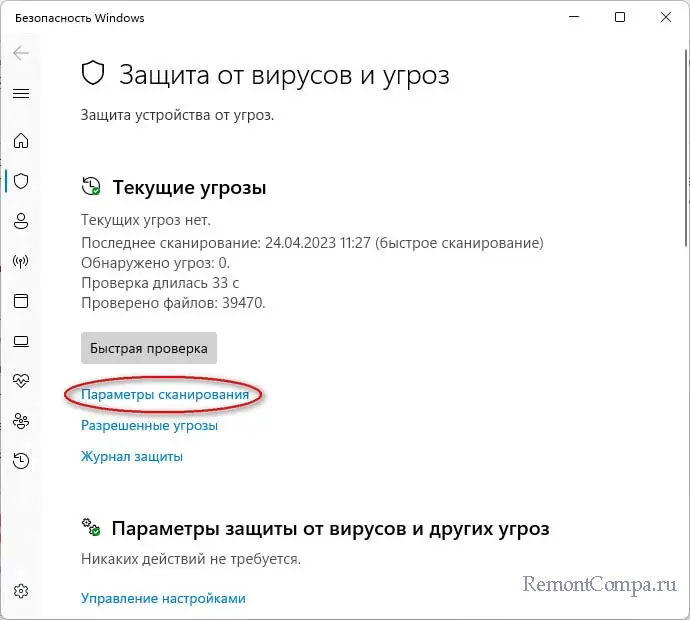
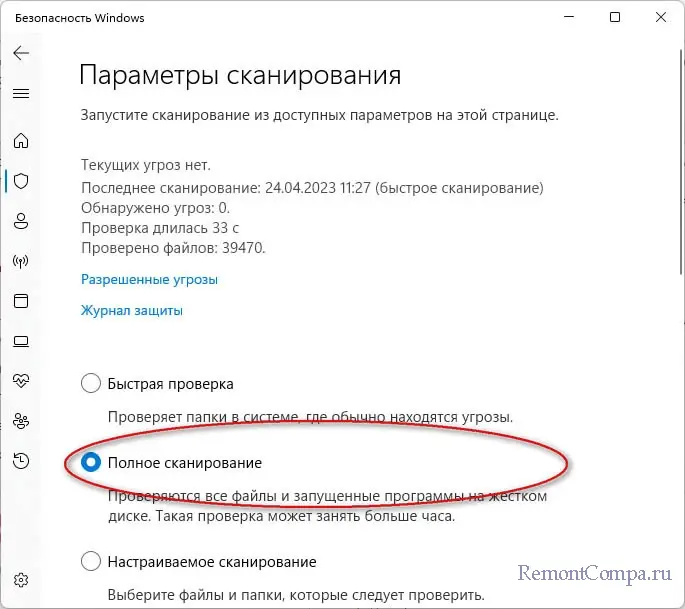
4. Запускаем проверку. Если на компьютере очень много различных файлов, то сканирование может занять несколько часов, поэтому советую проверить только диск (C:).
Если Defender найдет какие-то уязвимости, он предложит их исправить или удалить. В случае если ничего не найдено рекомендуется проверить еще сторонним антивирусным ПО. Перед этим нужно отключить защитник Windows. Среди бесплатных утилит можно смело рекомендовать такие как Dr.Web CureIt, AdwCleaner, Kaspersky Virus Removal Tool.
Если вирусов обнаружено не было, можно попытаться восстановить систему до более раннего состояния, то есть до контрольной точки восстановления.
1. Жмем Win+R. Пишем "control". Подтверждаем.
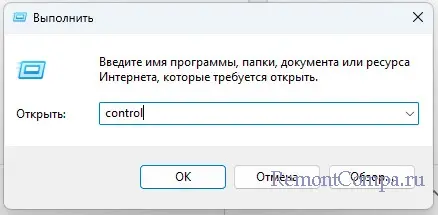
2. Переходим в "Восстановление" — "Запуск восстановления системы".
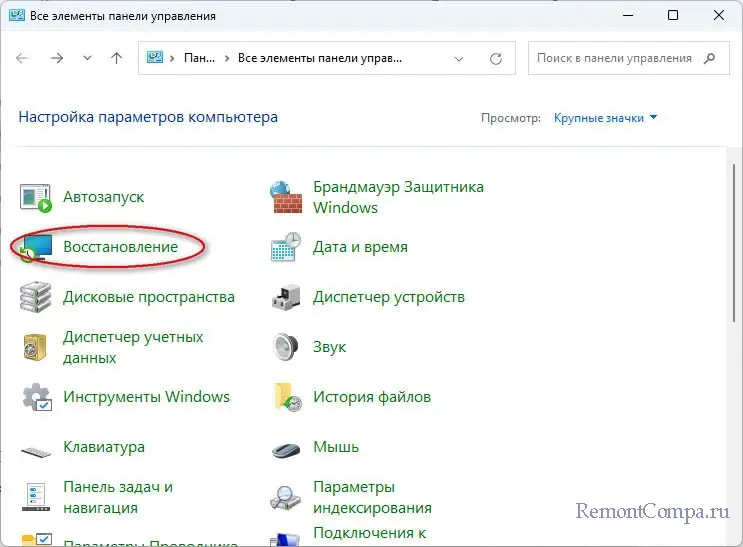
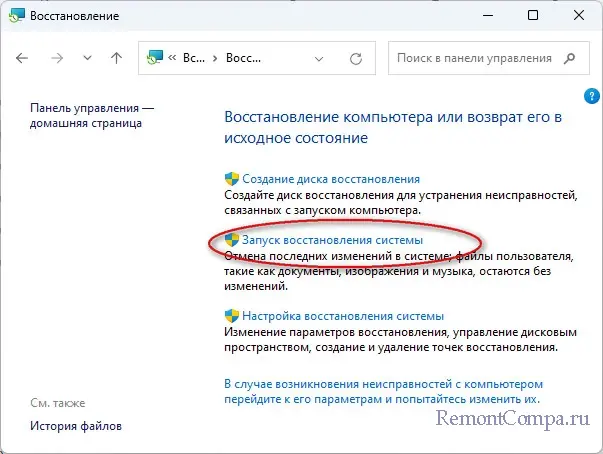
3. Дальше следуем подсказкам. Жмем "Далее", выбираем контрольную точку. Можно также посмотреть какие программы будут затронуты нажав на соответствующую клавишу.
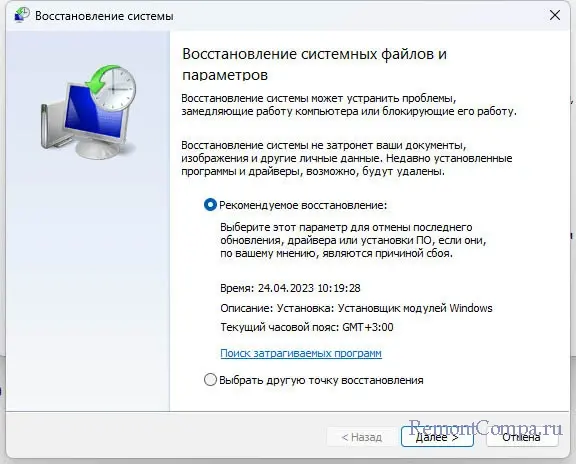
Процесс может занять некоторое время. Все приложения и файлы которые появились после создания точки восстановления будут удалены. Возможно именно в них и кроется проблема.
Диспетчер задач также может вылетать из-за конфликтов с другим софтом. Найти виновника можно убрав сторонние приложения из автозагрузки. Для этого необходимо:
1. Открываем Диспетчер задач.
2. Заходим в раздел "Автозагрузка", снимаем отметки со всех программ и применяем изменения.
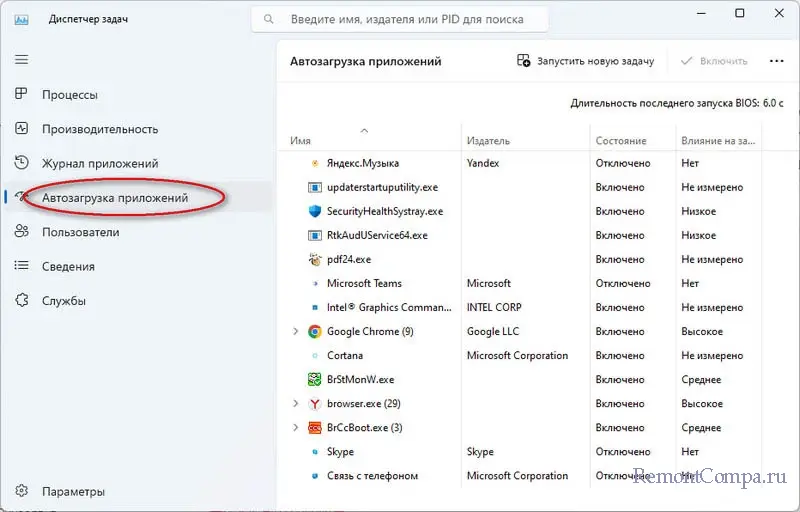
3. Соглашаемся с изменениями и перезагружаем ПК.
Далее нам нужно проверить исправило ли это неполадку. Если Диспетчер задач больше не закрывается, значит путем исключения находим виновника. Включаем по одной или несколько служб и приложений, пока проблема не появится вновь. Когда найдем приложение желательно его удалить.
Проблема может быть в поврежденных системных файлах. Для решения такой задачи мы воспользуемся функцией, которая их найдет и восстановит.
1. Нажимаем Win+R. Пишем "cmd". Заходим.
2. Вводим sfc /scannow и жмем Enter.
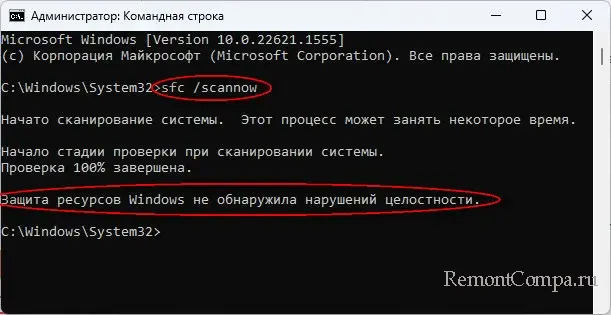
В конце можно почистить ПК от различного мусора. Желательно это делать хотя бы раз в месяц. Мы бы рекомендовали воспользоваться специальными утилитами, по типу CCleaner. После вышеописанных действий диспетчер задач должен работать безотказно.